
Mark Lucas
0
2775
30
В части 1 15 Элементы системных настроек, которые должен отрегулировать новый пользователь Mac 15 Элементы системных настроек, которые должен отрегулировать новый пользователь Mac В этой статье я рассмотрел некоторые основные элементы в системных настройках Apple Snow Leopard. Во второй части мы рассмотрим еще несколько основных элементов, а для некоторых пользователей Mac - пару скрытых элементов, которые не используются регулярно. Я пропускаю пункты «Интернет и беспроводная связь» в «Системных настройках», а именно потому, что я предполагаю, что, если вы читаете это, у вас правильно настроено интернет-соединение.
MakeUseOf также опубликовал несколько других статей о беспроводных соединениях, которые могут оказаться полезными. Те включают “Как разделить интернет-соединение между Mac и ПК Как поделиться интернет-соединением между Mac и ПК Как поделиться интернет-соединением между Mac и ПК ” и еще одна статья о совместном использовании файлов между компьютерами Mac и Windows. Как легко обмениваться файлами между компьютерами Mac и Windows. Как легко обмениваться файлами между компьютерами Mac и Windows. Вам нужно передавать файлы между компьютерами Mac и Windows? Вот все, что вам нужно знать, чтобы сделать это быстро и эффективно. , Также есть статья о настройке родительского контроля на вашем Mac. Не пропустите удобное PDF-руководство MakeUseOf: руководство для Mac.
Вот пункты предпочтения, на которые мы будем смотреть.
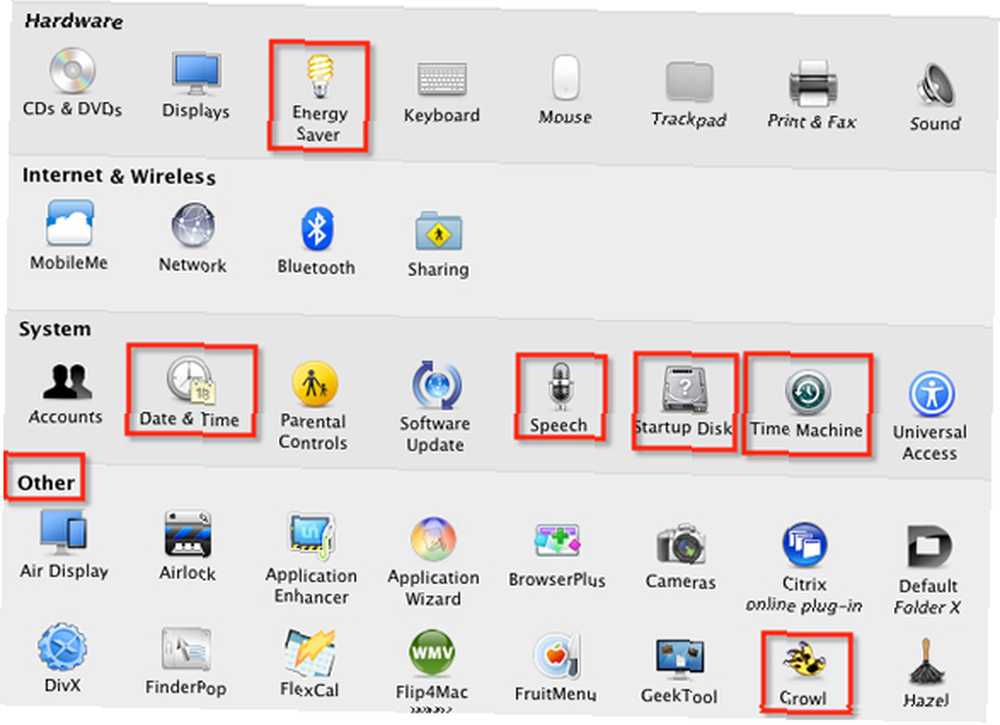
Энергосбережения
Хотя компьютеры являются не чем иным, как машинами, им все равно нужен отдых - не только для поддержания производительности, но и для экономии энергии. В программе «Экономия энергии» вы можете установить элементы управления для того, чтобы перевести компьютер в спящий режим, а также установить время для его выключения и запуска ».¿(нажмите кнопку «Расписание», чтобы установить время выключения и перезапуска). Я лично перезагружаю свой компьютер только раз в неделю, но проверяю, автоматически ли он переходит в спящий режим, когда он не используется.
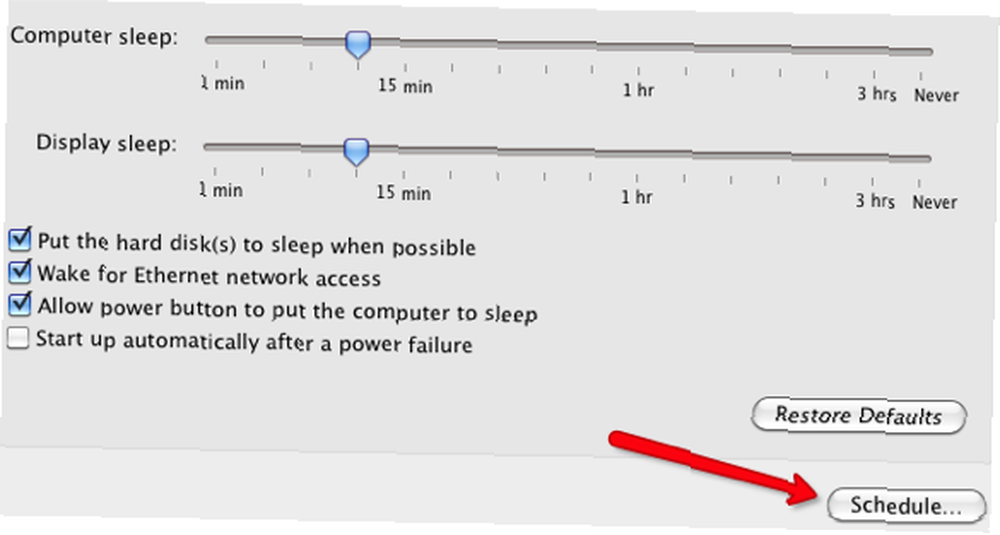
Обновление программного обеспечения
Один из лучших способов сохранить ваш компьютер в отличной форме - это обеспечить его резервное копирование и обновление до последних версий программного обеспечения. Когда Apple выпустит последнюю версию своей операционной системы или программного обеспечения, она отправит на ваш компьютер уведомление для загрузки и установки этого обновления. Если вы хотите узнать, пропустили ли вы одно или несколько обновлений, нажмите кнопку «Проверить сейчас», и она проверит, нужно ли вам обновить операционную систему или другое программное обеспечение Apple, установленное на вашем Mac. Обратите внимание, однако, что он не будет проверять на сторонние приложения.
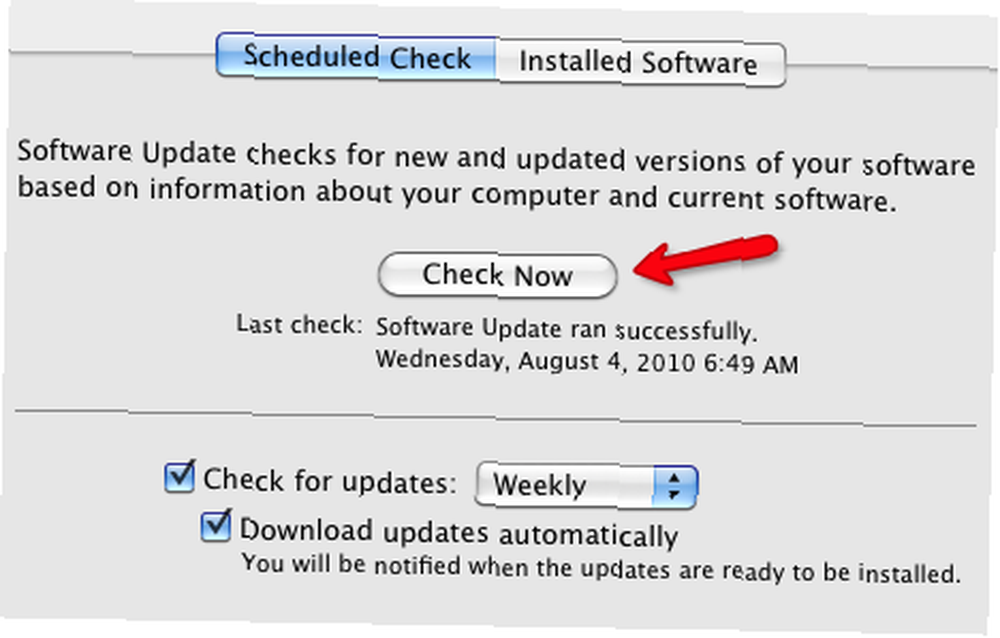
Нажатие на кнопку Установленное программное обеспечение покажет, какие версии программного обеспечения Apple уже установлены на вашем компьютере. Вы также можете запустить эту проверку, нажав на значок Apple в верхнем левом углу строки меню вашего Mac и выбрав Обновление программного обеспечения.
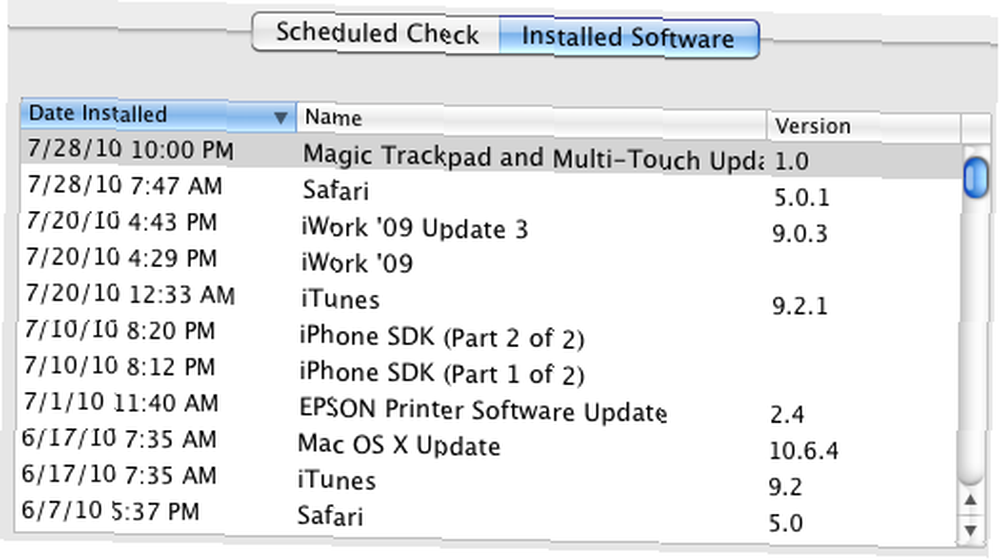
Текст в речь
MakeUseOf уже рассмотрел функцию распознавания речи в Системных настройках. Как использовать речевые команды на вашем Mac. Как использовать речевые команды на вашем Mac, но есть также функция Text to Speech, которая является удобным инструментом для того, чтобы ваш компьютер читал вслух текст. Я часто использую эту функцию, когда я слишком устала, чтобы читать статьи или когда я редактирую свои письма. Это, конечно, также полезно для пользователей Mac с ослабленным зрением.
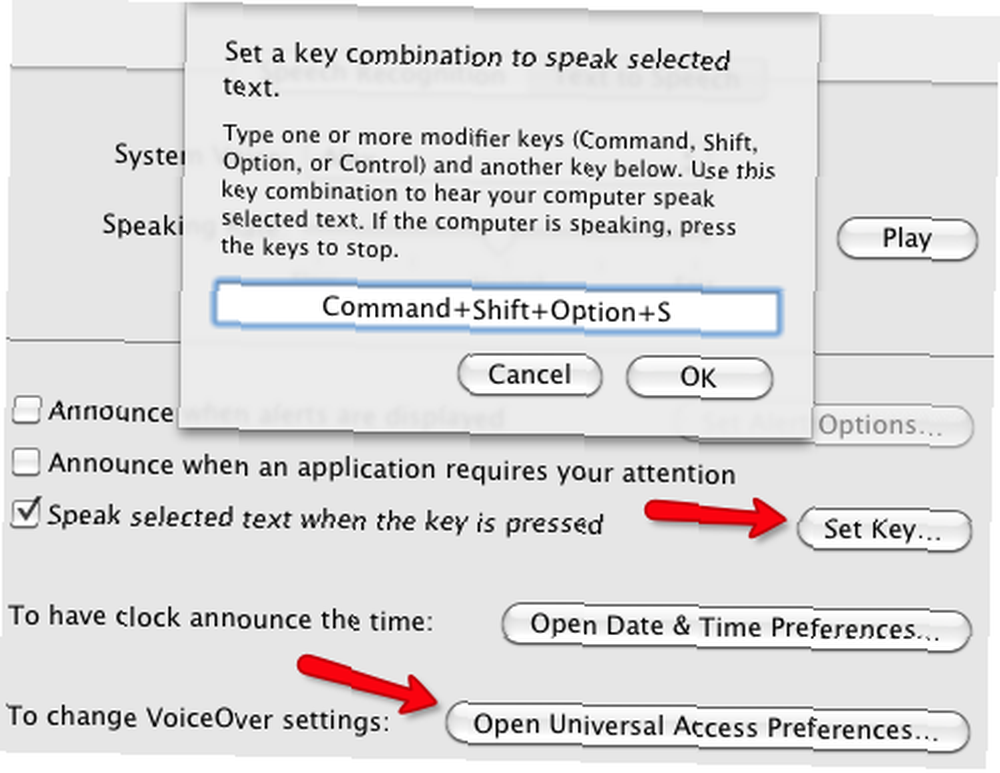
Если вы хотите использовать эту функцию, вы можете установить сочетание клавиш для ее активации. После этого выделите текст в любом приложении, например, «Почта», а затем нажмите назначенное сочетание клавиш. Компьютер будет читать текст вслух.
Кроме того, если вы хотите или нуждаетесь в дополнительной компьютерной голосовой помощи, щелкните «Настройки универсального доступа», чтобы открыть несколько полезных функций..
Дата и время
Без сомнения, по умолчанию у вас уже установлены часы с датой и временем на вашем Mac; это можно сделать автоматически. Но если вам когда-либо понадобится звуковой таймер, например, для рабочих целей, вы можете настроить его в «Дата и время», в котором ваш Mac будет сообщать время в часах, каждые тридцать или каждые пятнадцать минут. Это не та функция, которую вы будете запускать 24/7, но это квази встроенный таймер, который может пригодиться.
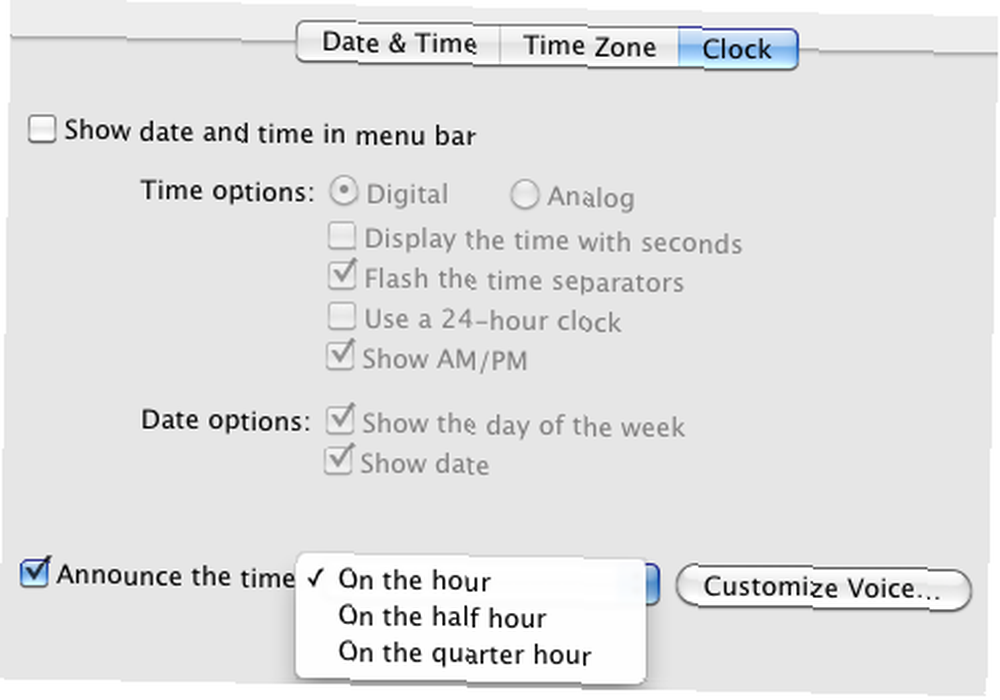
Машина времени
Я не знаю ни одной лучшей и более простой системы резервного копирования, чем Apple Time Machine. Если вы не используете его, вы должны. Все, что требуется, - это внешний жесткий диск, скажем, 500 или более гигабайт. Подключите его к компьютеру и откройте пункт Time Machine в Системных настройках. Оттуда нажмите кнопку «Выбрать диск», чтобы выполнить первоначальную настройку. Вы можете нажать кнопку «Параметры», чтобы выборочно исключить данные на вашем компьютере, резервное копирование которых вы не хотите. Прочитайте эту статью 4 Ресурсы, чтобы стать мастером резервного копирования с Time Machine [Mac] 4 Ресурсы, чтобы стать мастером резервного копирования с Time Machine [Mac] для получения дополнительной информации о Time Machine.
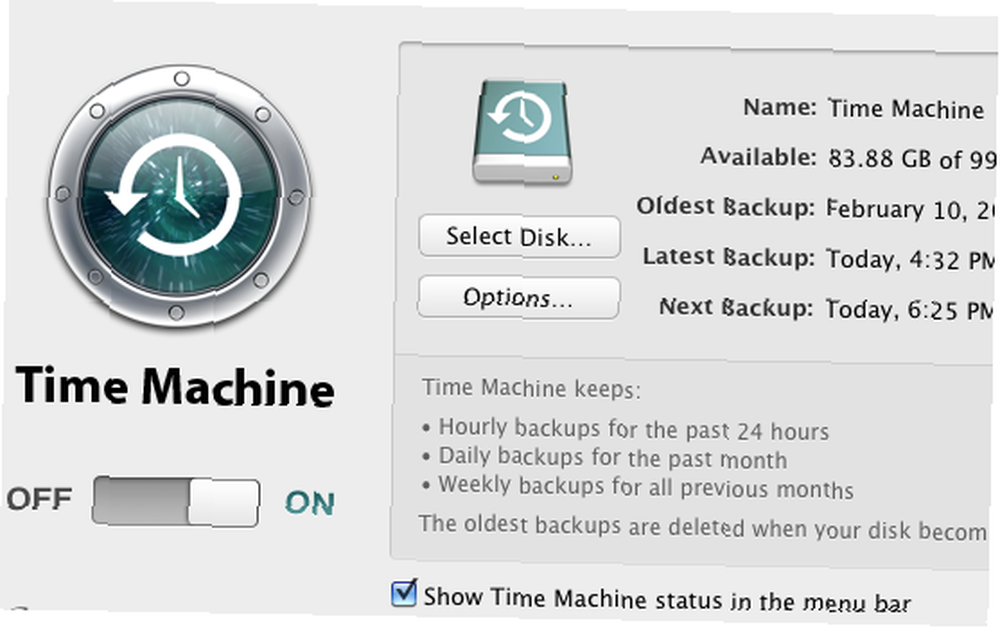
Загрузочный диск
Если вам когда-нибудь понадобится устранить неполадки на вашем Mac или протестировать сомнительное программное обеспечение на другом жестком диске, используйте функцию «Загрузочный диск». Вам потребуется подключить загрузочный резервный диск 5 способов клонирования и копирования жесткого диска 5 способов клонирования и копирования жесткого диска на компьютер, чтобы использовать эту функцию.
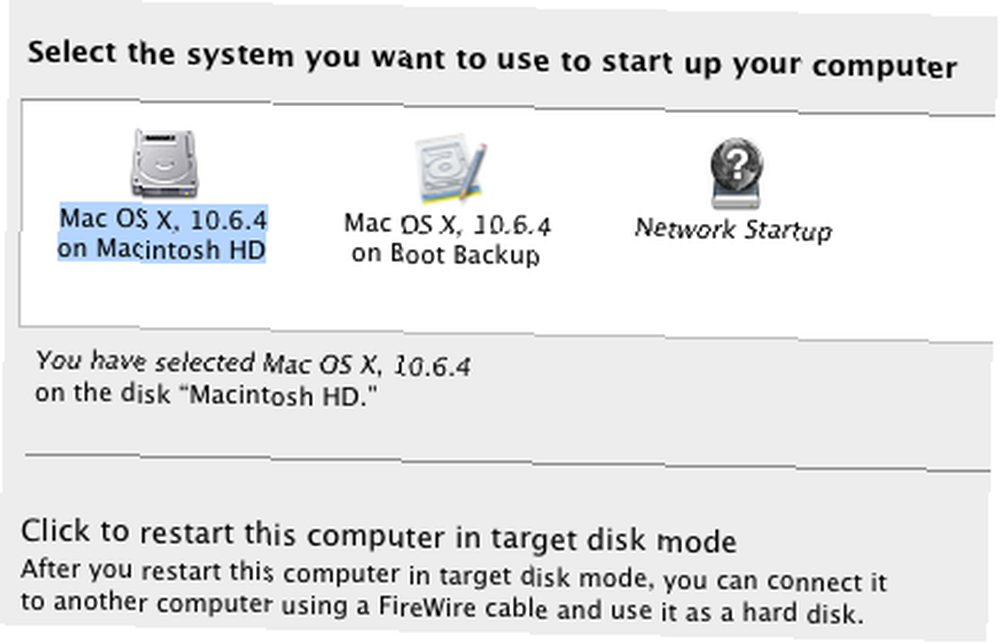
Другой
Если последний раздел «Другие» ваших системных настроек не заполнен, вы, вероятно, упускаете множество полезных плагинов и улучшений для вашего Mac. Одним конкретным элементом, который каждый пользователь Mac захочет установить в этой области, является программа уведомлений Growl. Этот бесплатный плагин буквально работает с сотнями приложений Apple и сторонних.
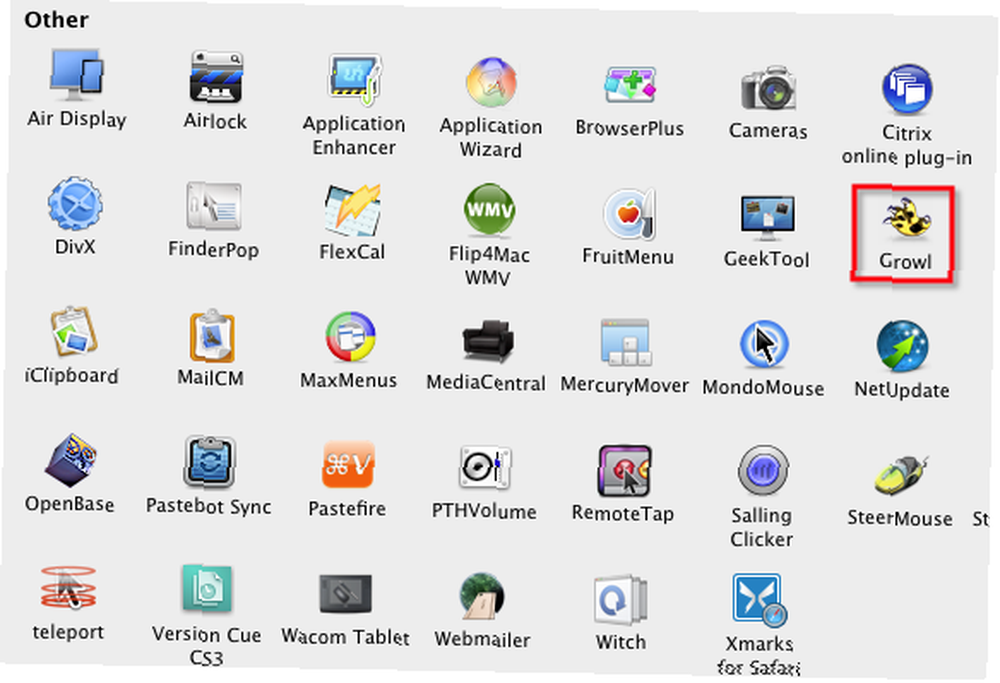
Если вам когда-нибудь понадобится удалить элементы в этом разделе, это легко сделать, щелкнув правой кнопкой мыши или удерживая клавишу Control на плагине или приложении и нажав кнопку «Удалить…»..
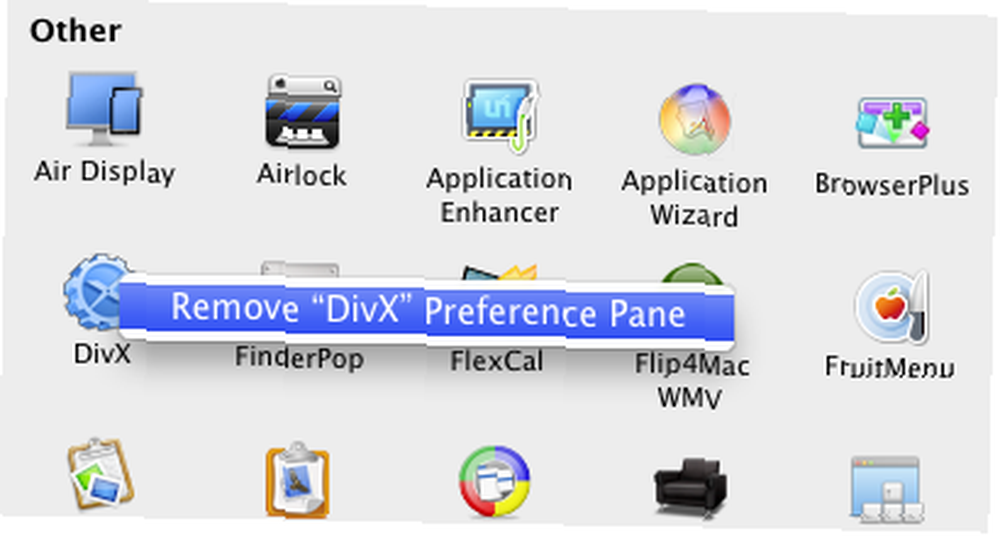
Вы не можете открывать Системные настройки на регулярной основе, но знание о его мощных функциях может улучшить то, что вы делаете на своем Mac. Сообщите нам о пропущенных функциях в Системных настройках, которые, по вашему мнению, должны были быть рассмотрены в нашей статье из двух частей..
Опять же, если вы новый пользователь Mac, ознакомьтесь с удобным руководством в формате PDF от MakeUseOf о том, как преодолеть страх перед переключением, и о нескольких приложениях Mac, которые вам нужно попробовать - Руководство по Mac бесплатно Руководство по Mac Free Руководство по Mac бесплатно В общем, популярность iPod и iPhone или результат их веселых рекламных кампаний нельзя отрицать - Mac набирают популярность.. .











